Docker开启安全的TLS远程连接
1.1 不安全的远程访问方式
1.1.1 编辑docker.service文件:
vi /usr/lib/systemd/system/docker.service
找到 [Service] 节点,修改 ExecStart 属性,增加 -H tcp://0.0.0.0:2375
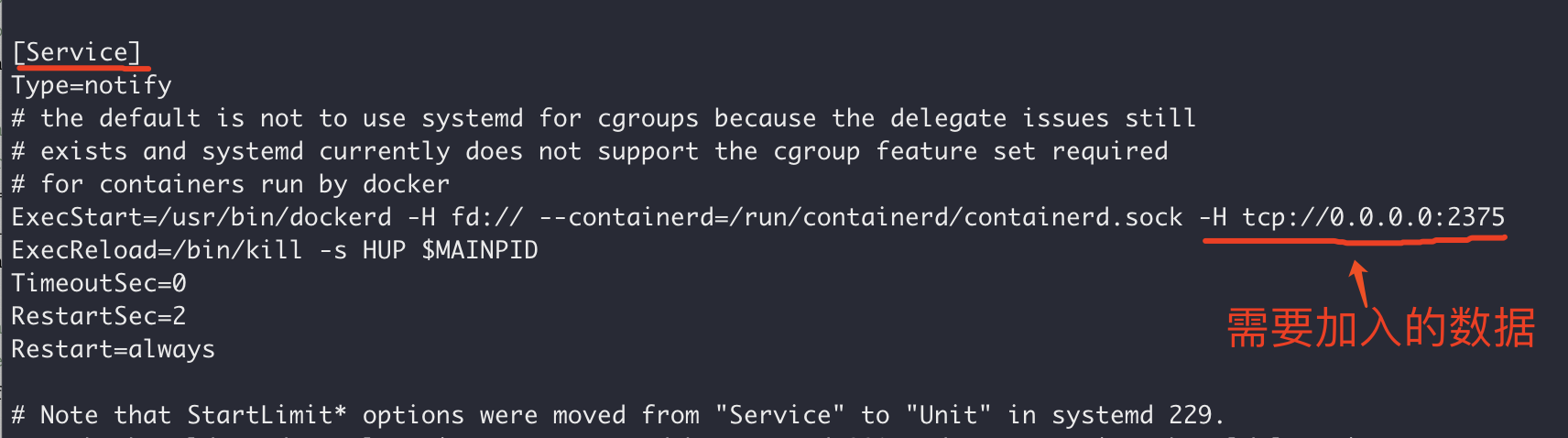
ExecStart=/usr/bin/dockerd -H fd:// --containerd=/run/containerd/containerd.sock -H tcp://0.0.0.0:2375
这样相当于对外开放的是 2375 端口,当然也可以根据自己情况修改成其他的。
1.1.2 重新加载Docker配置生效
systemctl daemon-reload
systemctl restart docker
我们通过浏览器访问 2375 测试一下,格式为:http://ip:2375/version

如果无法访问的话,可以尝试一下开放防火墙2375端口,具体命令如下:
firewall-cmd --zone=public --add-port=2375/tcp --permanent
firewall-cmd --reload
如果还是不能访问,如果使用的机器是云服务器,比如阿里云、腾讯云等等,需要到服务器安全组规则中看看是否开放2375端口,如未配置,增加该端口配置即可。
这样我们就可以直接在Idea中的Docker插件中直接连接测试了:
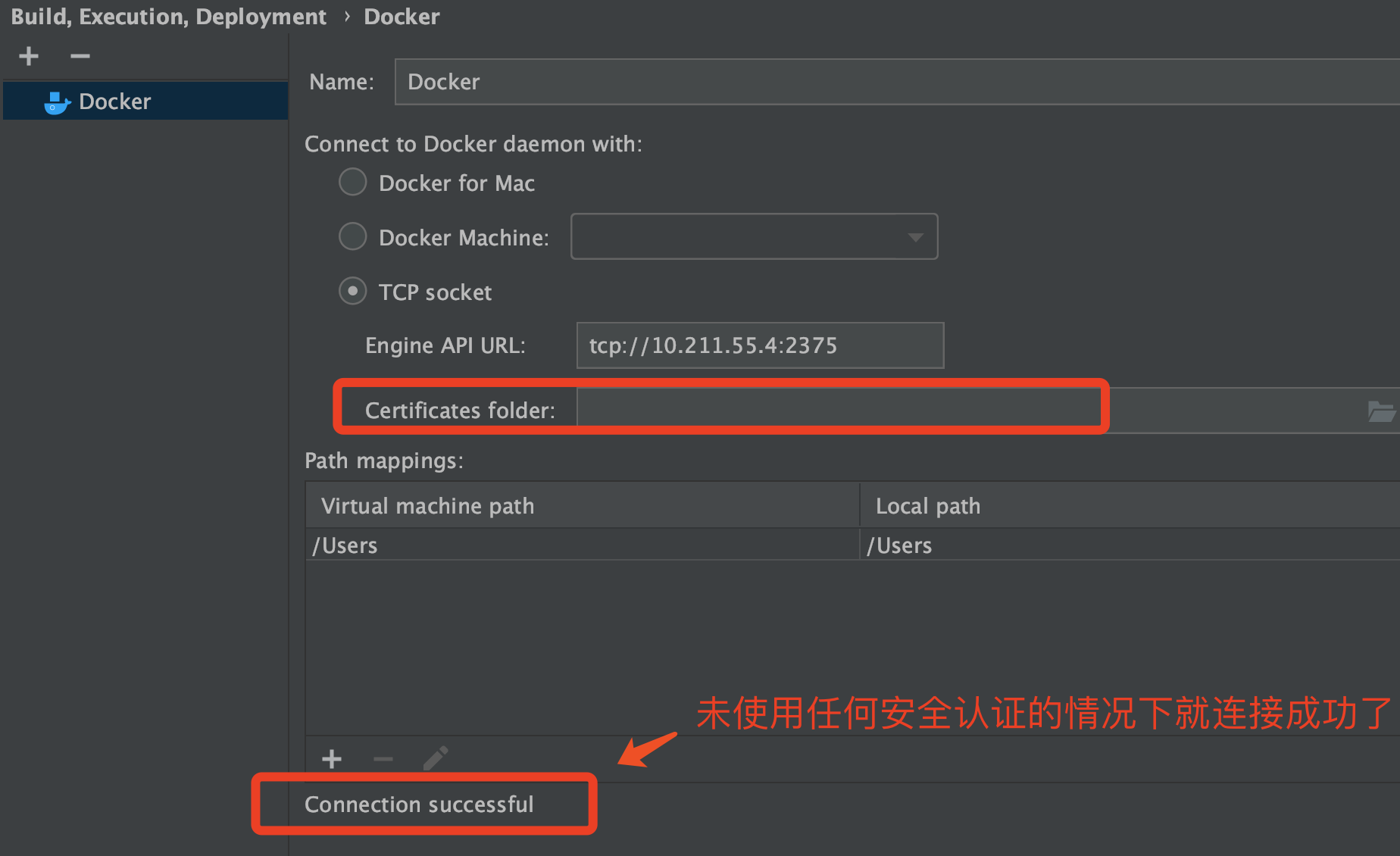
1.1.3 警告!
以上方法切勿在生产环境中使用,鄙人亲身经历。这种方法就跟你Redis对外开放6379还不设置密码一样。
我上次这么干,就被黑了。
想黑你的机器很简单,因为2375端口被暴露在了公网那么任意人员都可访问你宿主机上的docker。就可以用你的docker创建一个ubuntu,并且创建volume数据卷通道,挂载到你宿主机的/etc目录在。
这样你的主机root密码就会被窥探了。然后别人就可以以root权限利用你的docker在你的机器上挖矿了。
2.1 建立基于TLS数字签名的安全连接
1、创建CA私钥和CA公钥
首先创建一个ca文件夹用来存放私钥跟公钥
mkdir -p /usr/local/ca
cd /usr/local/ca
然后在Docker守护程序的主机上,生成CA私钥和公钥:
openssl genrsa -aes256 -out ca-key.pem 4096
执行完如上指令后,会要求我们输入密码才能进行下一步,在这我将密码设置为:niceyoo

2、补全CA证书信息
执行如下指令:
openssl req -new -x509 -days 365 -key ca-key.pem -sha256 -out ca.pem
然后依次输入:访问密码、国家、省、市、组织名称、单位名称、随便一个名字、邮箱等。为了省事,组织、单位之类的我都用 niceyoo 代替了。
niceyoo cn beijing beijing niceyoo niceyoo niceyoo apkdream@163.com
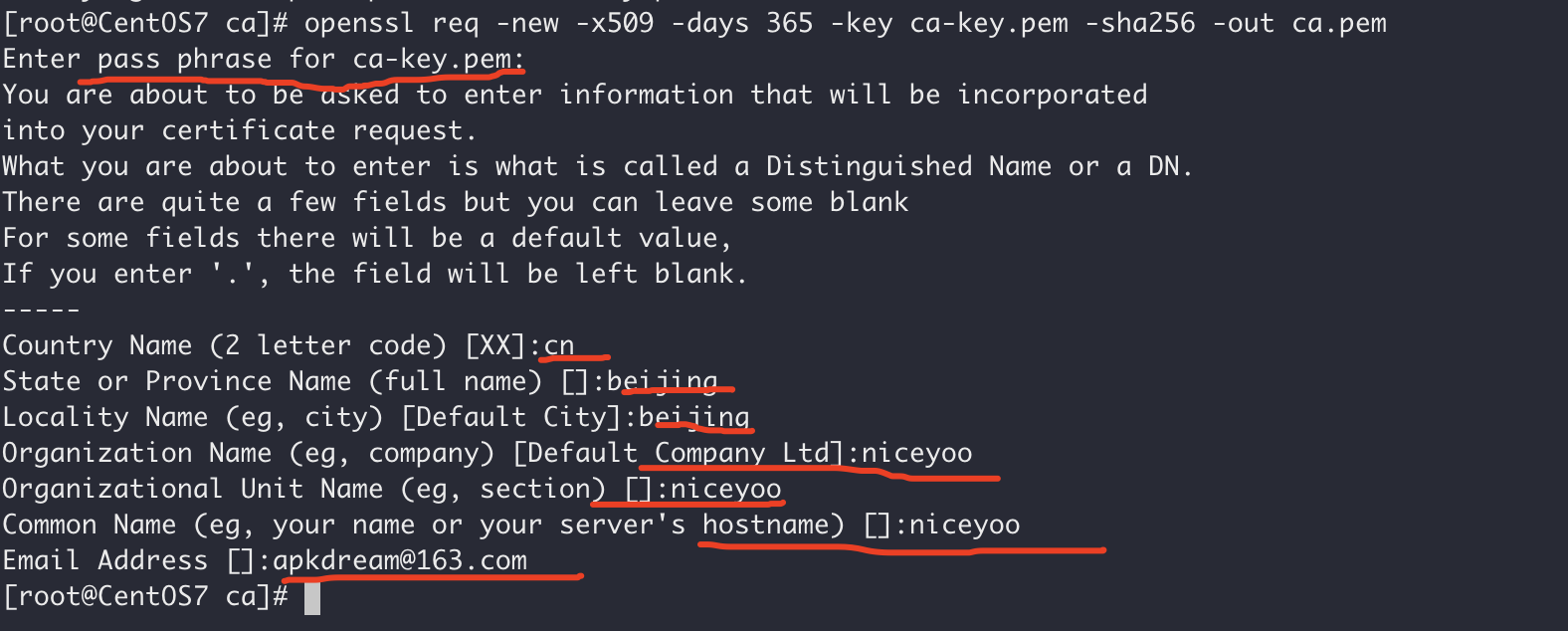
至此,CA证书就创建完成了,有了CA之后,就可以创建服务器密钥和证书签名请求(CSR)了,确保“通用名称”与你连接Docker时使用的主机名相匹配。
3、生成server-key.pem
openssl genrsa -out server-key.pem 4096
4、用CA签署公钥
这一步相当重要以往的教程在这一步都是这样但是注意有坑!!!下面的命令先别急着敲!
下面有两种方式一种是写你宿主机IP或者域名的方式,但是我试了好多遍用IP的方式始终报错。一定要用域名的方式!!
可能有同学疑惑我的主机没有绑定域名呀?这里的域名可以自己随便写比如我写的就是
openssl req -subj "/CN=docker-deamo" -sha256 -new -key server-key.pem -out server.csr
然后比如我的腾讯云上的机器IP是123.456.789
我在本地用IDEA远程连接的时候地址就应该是https://docker-deamo:2375
注意这样写还是无法解析这个域名的毕竟是自定义的,你需要在本地hosts文件中定义。如果你不是windows下,linux的hosts文件再etc目录下:
这样就OK了!
由于可以通过IP地址和DNS名称建立TLS连接,因此在创建证书时需要指定IP地址。例如,允许使用10.211.55.4进行连接:
openssl req -subj "/CN=10.211.55.4" -sha256 -new -key server-key.pem -out server.csr
如果你是用的网址(比如:www.sscai.club)则替换一下即可:
openssl req -subj "/CN=www.sscai.club" -sha256 -new -key server-key.pem -out server.csr
注意:这里指的ip或者是域名,都是指的将来用于对外的地址。
5、匹配白名单
这里同样建议只用域名的方式也就是说在DNS后面只填写域名不要用IP。
echo subjectAltName = DNS:$HOST,IP:XX.XX.XX.XX,IP:XX.XX.XX.XX >> extfile.cnf
使用时将$HOST替换为自己的ip地址或者网址,这取决于你对外暴漏的docker链接是ip还是网址。
docker-deamo 服务器上的 docker,只允许ip地址为221.217.177.151的客户连接
echo subjectAltName = DNS:docker-deamo,IP:221.217.177.151 >> extfile.cnf
6、执行命令
将Docker守护程序密钥的扩展使用属性设置为仅用于服务器身份验证:
echo extendedKeyUsage = serverAuth >> extfile.cnf
7、生成签名整数
openssl x509 -req -days 365 -sha256 -in server.csr -CA ca.pem -CAkey ca-key.pem \
-CAcreateserial -out server-cert.pem -extfile extfile.cnf
执行后需要输入上方设置的密码

8、生成客户端的key.pem
openssl genrsa -out key.pem 4096
openssl req -subj '/CN=client' -new -key key.pem -out client.csr
9、要使秘钥适合客户端身份验证
创建扩展配置文件:
echo extendedKeyUsage = clientAuth >> extfile.cnf
echo extendedKeyUsage = clientAuth > extfile-client.cnf
10、生成签名整数
openssl x509 -req -days 365 -sha256 -in client.csr -CA ca.pem -CAkey ca-key.pem \
-CAcreateserial -out cert.pem -extfile extfile-client.cnf
生成cert.pem,需要再次输入之前设置的密码:niceyoo

11、删除不需要的文件,两个整数签名请求
生成后cert.pem,server-cert.pem您可以安全地删除两个证书签名请求和扩展配置文件:
rm -v client.csr server.csr extfile.cnf extfile-client.cnf
12、可修改权限
为了保护您的密钥免于意外损坏,请删除其写入权限。要使它们仅供您阅读,请按以下方式更改文件模式:
chmod -v 0400 ca-key.pem key.pem server-key.pem
证书可以使对外可读的,删除写入权限以防止意外损坏:
chmod -v 0444 ca.pem server-cert.pem cert.pem
13、归集服务器证书
cp server-*.pem /etc/docker/
cp ca.pem /etc/docker/
14、修改Docker配置
使Docker守护程序仅接收来自提供CA信任的证书的客户端的链接
vim /lib/systemd/system/docker.service
将 ExecStart 属性值进行替换:
ExecStart=/usr/bin/dockerd --tlsverify --tlscacert=/usr/local/ca/ca.pem --tlscert=/usr/local/ca/server-cert.pem --tlskey=/usr/local/ca/server-key.pem -H tcp://0.0.0.0:2375 -H unix:///var/run/docker.sock
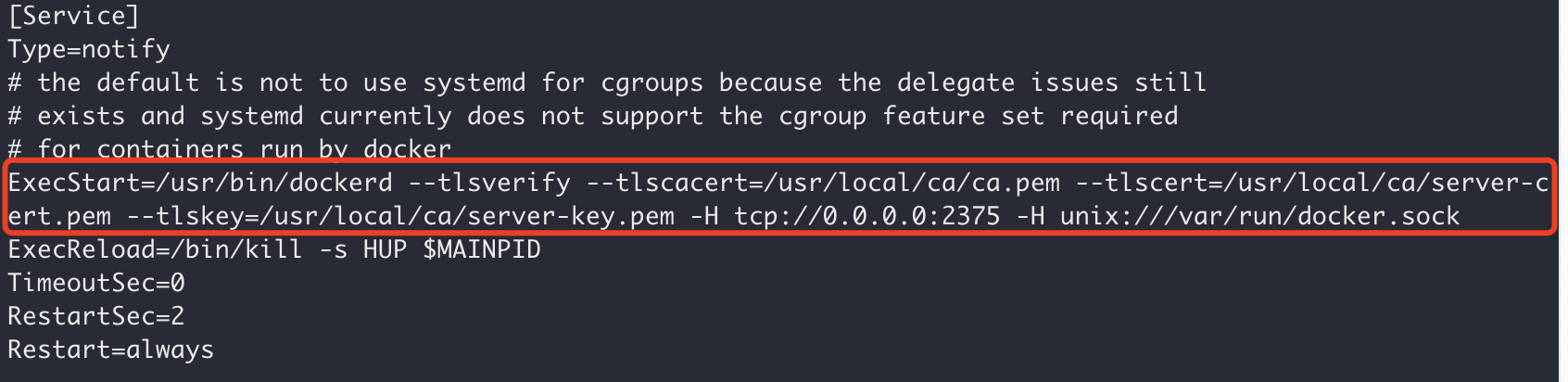
15、重新加载daemon并重启docker
systemctl daemon-reload
systemctl restart docker
我们去IDEA中的docker模块验证一下,先看一下之前的连接:

显然是无法连接了,此时我们需要去拿到docker宿主机创建的证书,使用证书才可以进行连接:
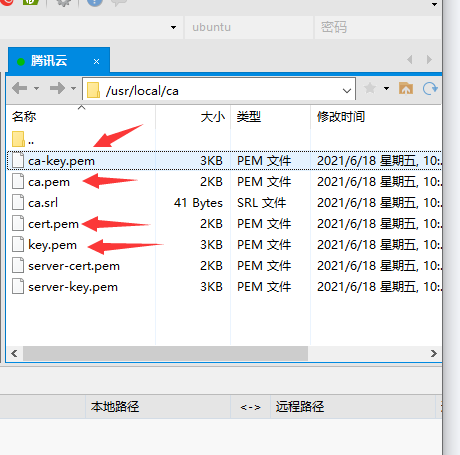
拉取这四个证书文件至本地文件夹,这个文件夹将用于在idea指定,需要说的是,TCP 里的链接需要改成 Https 格式,具体内容如下图所示:

Docker开启安全的TLS远程连接的更多相关文章
- docker 安装centos7并SSH远程连接
1.安装centos7 镜像 1.搜索并拉取centos镜像(默认最新镜像) docker search centos docker pull centos 2.建立本机对应docker-centos ...
- 开启本地MySql数据库远程连接
解决MySQL不允许从远程访问的方法 开启 MySQL 的远程登陆帐号有两大步: 1.确定服务器上的防火墙没有阻止 3306 端口. MySQL 默认的端口是 3306 ,需要确定防火墙没有阻止 33 ...
- Docker 安装 MySQL 并实现远程连接
获取 MySQL 镜像 docker pull mysql:5.6 查看镜像列表 docker images 启动 MySQL 镜像 docker run -itd -P mysql:5.6 bash ...
- Docker部署MySQL8并实现远程连接
1. 拉取镜像 docker pull mysql 2. 运行镜像启动容器 docker run --name mysql -p 33306:3306 -e MYSQL_ROOT_PASSWORD=y ...
- 远程连接mysql,mysql如何开启远程连接
很多时候,mysql只需要开本地连接,也就是本机(服务器本身)连接就可以,默认也是这样,默认也不支持远程连接 但有的时候,我们需要将mysql独立出一台主机或数据库,放到另一台机器的时候,这时,就需要 ...
- Docker开启Remote API 访问 2375端口
Docker常见端口 我看到的常见docker端口包括: 2375:未加密的docker socket,远程root无密码访问主机2376:tls加密套接字,很可能这是您的CI服务器4243端口作为h ...
- 配置mysql允许远程连接
开启MySQL数据库的远程连接权限: use mysql://进入数据库 grant all privileges on *.* to root@'%'identified by '123465789 ...
- mysql远程连接很慢问题解决
mysql开启远程访问发现从远程连接每次都在5秒以上,从本机连接很快. 解决方案: [mysqld] 标签下添加一行配置 skip-name-resolve 重启mysqld服务, 问题解决!
- Java远程连接redis, 报错 Connection refused: connect
在今天的学习Redis中报错 Connection refused: connect 我总结了有三种情况: 1.远程服务器中的Redis没有开启. 2.远程连接地址出错,或者是端口出错. 3.远程服务 ...
随机推荐
- 一起来刷《剑指Offer》-- 题目一:找出数组中重复的数字(Python多种方法实现)
数组中重复的数字 最近在复习算法和数据结构(基于Python实现),然后看了Python的各种"序列"--比如列表List.元组Tuple和字符串String,后期会写一篇博客介绍 ...
- 【Git】5. 远程库(GitHub)相关操作
之前也提到了,在整个协作的过程中,必不可少的就是远程库了.Github作为一个全球最大的同性交友网站,同样也是一个非常强大的远程库. 现在希望将本地的hello.txt文件也推到github上去,那首 ...
- 细数 C++ 那些比起 C语言 更爽的特性
结构体定义 C: typedef struct Vertex { int x, y, z; } Vertex; Vertex v1 = { 0 }; // or struct Vertex { int ...
- 从系统的角度分析影响程序执行性能的因素——SA20225205 黄兴宇
实验总结分析报告:从系统的角度分析影响程序执行性能的因素 1.请您根据本课程所学内容总结梳理出一个精简的Linux系统概念模型,最大程度统摄整顿本课程及相关的知识信息,模型应该是逻辑上可以运转的.自洽 ...
- (转)elasticsearch6.0版本安装head插件
1.1 前言 不知道是我电脑问题还是最近的开源软件都比较**,mysql和elasticsearch新版本变动都比较大. elasticsearch6.0貌似已经不支持命令行安装head插件了,反正我 ...
- 腾讯云原生混合云-第三方集群弹EKS应对突发流量的利器
作者 何鹏飞,腾讯云专家产品经理,曾作为容器私有云.TKEStack的产品经理兼架构师,参与腾讯云内部业务.外部客户容器化改造方案设计,目前负责云原生混合云产品方案设计工作. 胡晓亮,腾讯云专家工程师 ...
- Nifi:nifi的基本使用
Nifi的安装使用 Nifi安装 首先说一下Nifi的安装,这里Nifi可以支持Windows版和Linux,只需要去官网:http://nifi.apache.org/ 根据自己需要的版本,选择下载 ...
- Java 正则表达式实例操作
Regular Expression正则表达式,简称RegExp,常规通用的表达式,在多个开发语言中都有它的实现,可以通过正则表达式来快速的检索.匹配.查找.替换字符串中的文本. 简单实例 匹配网址 ...
- 【Git】git clone报错 git fatal: Unable to find remote helper for 'https'
[参考资料] https://stackoverflow.com/questions/8329485/unable-to-find-remote-helper-for-https-during-git ...
- Linux创建RAID5_实战
Linux创建RAID5实战 Linux创建RAID5 RAID5最少由三个硬盘组成,它将数据分散存储于阵列中的每个硬盘,并且还伴有一个数据校验位,数据位与校验位通过算法能相互验证 RAID5最多能允 ...

